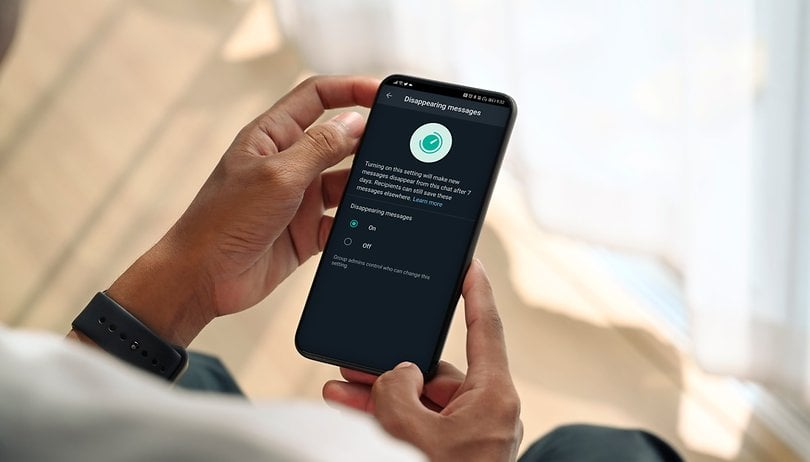Mindannyian különféle fájlokat tárolunk Android okostelefonjainkon, beleértve a fényképeket, videókat, dokumentumokat, Apk fájlokat és sok más olyan dolgot, amely kitölti telefonunk tárhelyét.
Általában úgy gondoljuk, hogy a fényképek, videók és zenefájlok foglalják el a legtöbb tárhelyet az Android rendszeren; ez azonban nem így van. Ehelyett az eszközére telepített alkalmazások és játékok foglalják el a legtöbb tárhelyet.
Mivel sok Android-alkalmazás érhető el, gyakran több alkalmazást és játékot telepítünk, mint amennyire valóban szükségünk van. Aztán ahogy megtelik a tárhely, hibaüzeneteket kapunk a Google Play Áruházból történő alkalmazások telepítése közben, például nincs elég tárhely, szabadít fel tárhelyet stb.
Bár a tárhely kezelése összetett feladat, a legjobb módja annak, hogy tudja, mely alkalmazások foglalják el a legtöbb helyet. Ha úgy találja, hogy egy alkalmazás sok tárhelyet foglal el, de soha nem használja, eltávolíthatja.
2 módszer, amellyel megtudhatja, mely alkalmazások foglalnak helyet az Androidon
Tehát ebben a cikkben egy lépésről lépésre ismertetjük, hogyan nézheti meg, hogy az Androidon telepített alkalmazások közül melyik használja a legtöbb tárhelyet. Nézzük meg.
1) A telefon Tárhelykezelőjének használata
Az Android telefon beépített tárhelykezelővel rendelkezik, amellyel ellenőrizhető a fotók, videók, dokumentumok és alkalmazások által használt hely. Íme, mit kell tenned.
1. Először nyissa meg a Beállítások alkalmazást Android okostelefonján.
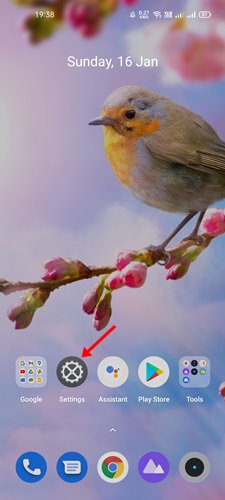
2. A Beállításokban görgessen lefelé, és érintse meg a Tárhely opciót.
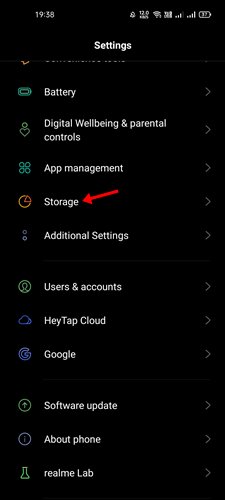
3. A Tárhelyen érintse meg az Alkalmazásokat.
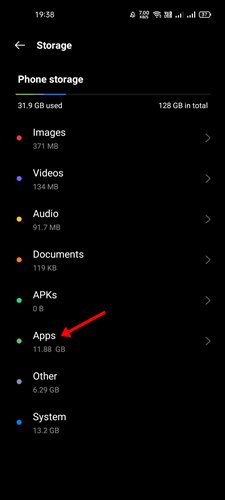
4. A következő oldalon láthatja, hogy mely Android-alkalmazások foglalják el a legtöbb helyet.

Fontos: A Tárhelykezelés beállítása telefonról telefonra változhat. Általában ez a lehetőség a Beállítások alkalmazásban érhető el.
2) A Google Play Áruház használata
A Google Play Áruház rendelkezik egy olyan funkcióval, amely lehetővé teszi az eszközére telepített alkalmazások kezelését. Ezzel a funkcióval megtekintheti, hogy mely alkalmazások foglalják el a legtöbb helyet Android-telefonján.
1. Először is nyissa meg a Google Play Áruházat Android okostelefonján.
2. A Google Play Áruházban érintse meg a profilképét.
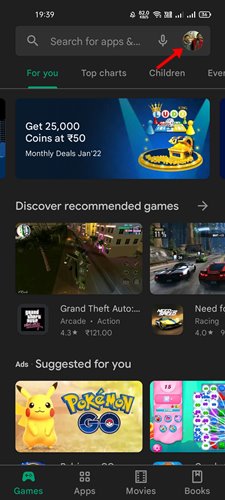
3. érintse meg az Alkalmazások és eszközök kezelése opciót a következő menüben.
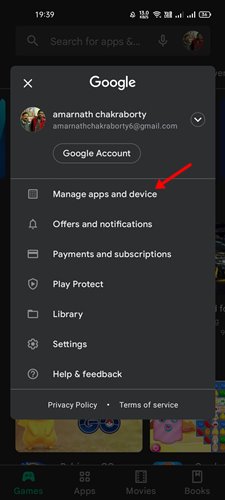
4. A következő képernyőn váltson át a Kezelés lapra az alábbi képernyőképen látható módon.
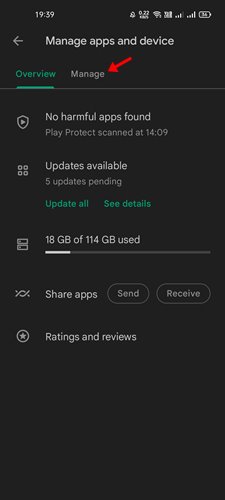
5. Most látni fogja az alkalmazások listáját. Az alkalmazások méret szerinti rendezéséhez érintse meg a Rendezés menüt, és válassza a „Méret” lehetőséget.
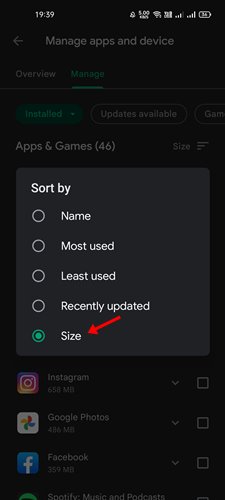
6. A Google Play Áruház mostantól méretük alapján jeleníti meg az alkalmazásokat.
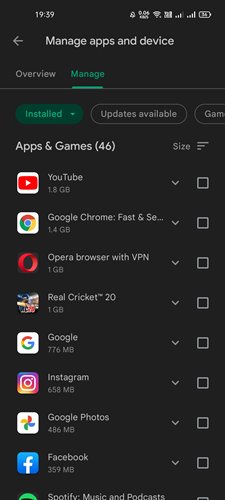
Ez az! Kész vagy. Így láthatja a Google Play Áruház segítségével, hogy mely Android-alkalmazások foglalják el a legtöbb helyet.
Úgy tűnik, hogy a nem használt alkalmazások eltávolítása a legjobb megoldás tárhely felszabadítására Androidon. Remélem, ez a cikk segített Önnek! Kérjük, ossza meg barátaival is. Ha kétségei vannak ezzel kapcsolatban, tudassa velünk az alábbi megjegyzés rovatban.